2 Methoden zum Übertragen von MP3 auf das iPhone mit oder ohne iTunes
Eines der beliebtesten Musikformate für iPhone 12/X/SE/8/7/6S/6 (Plus) ist MP3, da es für eine angemessene Audioqualität sorgt und nicht zu viel freien Speicherplatz auf Ihrem Gerät benötigt. Was AAC betrifft, scheint es MP3 überlegen zu sein, aber in Wirklichkeit ist es sehr schwierig, die tatsächlichen Unterschiede zwischen den beiden zu hören, insbesondere bei hohen Bitraten. Das Problem mit AAC ist auch, dass viele Geräte diese Audiodatei nicht unterstützen, während MP3 von praktisch jedem Gerät unterstützt wird. Eine andere Alternative, WAV, hat in der Tat eine viel bessere Klangqualität, da sie überhaupt keine Komprimierung verwendet, obwohl WAV-Dateien erheblich größer sind.
Alles in allem werden wir in diesem Artikel erklären So übertragen Sie MP3 auf das iPhone 12/X/SE/8/7/6S/6 (Plus) mit iTunes und führen Sie auch einige praktische alternative iTunes-Software auf, um mp3 ohne iTunes auf das iPhone zu übertragen. Wir können auch helfen, wenn Sie suchen Möglichkeiten zum Übertragen von Videos auf das iPhone.
So übertragen Sie MP3-Musik vom Computer auf das iPhone 12/X/SE/8/7/6S/6 (Plus) über iTunes
- Um MP3 auf das iPhone zu übertragen, verbinden Sie Ihr iPhone über ein USB-Kabel mit dem Computer und öffnen Sie iTunes.
- Wählen Sie Ihr iPhone in der linken oberen Ecke des iTunes-Hauptmenüs aus.

- Klicken Sie nun auf Datei > Ordner zur Bibliothek hinzufügen/ Datei zur Bibliothek hinzufügen , um den Ordner hinzuzufügen, der die MP3-Dateien oder die direkten Dateien enthält, die Sie über iTunes auf das iPhone übertragen möchten.
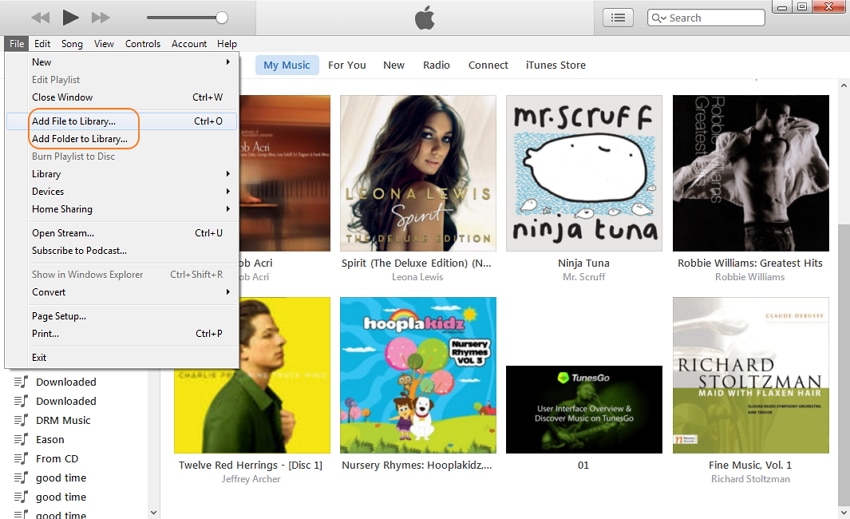
- Wenn Sie Ihr iPhone jemals mit iTunes auf diesem Computer synchronisiert haben und es die gesamte Musik enthält, die Sie bereits auf Ihrem iPhone haben, klicken Sie auf Musik > überprüfen Musik synchronisieren > wählen Gesamte Musikbibliothek.
- Wenn Sie Ihre Musikbibliothek verwalten möchten, können Sie alternativ bestimmte Alben/Musikgenres auswählen, die mit Ihrem iPhone synchronisiert werden sollen.
- Wenn Sie Ihre Musikbibliothek verwaltet haben, klicken Sie einfach auf die Schaltfläche Übernehmen in der unteren rechten Ecke.
- Warten Sie, bis die MP3-Dateien auf Ihr iPhone übertragen wurden. Genießen!
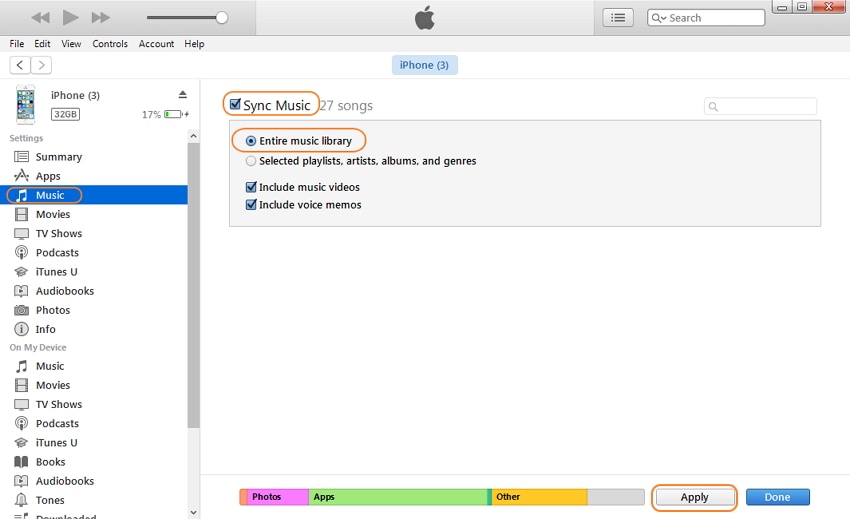
PS Diese Methode kann nicht verwendet werden, wenn Sie den Computer einer anderen Person verwenden, da Ihr iPhone jeweils nur mit einem Computer synchronisiert werden kann. Andernfalls werden die Originaldateien auf Ihrem iPhone entfernt. In diesem Fall erscheint diese Meldung.
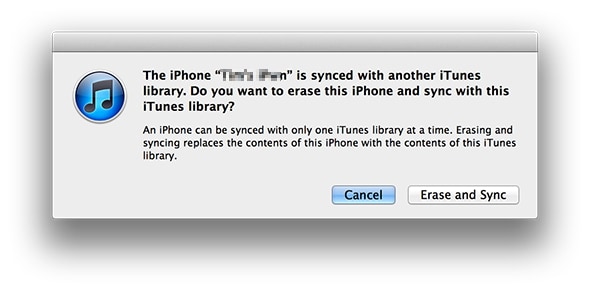
Wie üblich möchten wir nicht die gesamte Musik von Ihrem iPhone löschen. iTunes ist nicht immer die bequemste Software, um MP3 auf das iPhone zu übertragen, selbst wenn Sie nur einen Computer verwenden, sollten keine Probleme auftreten. Im nächsten Abschnitt werden einige Alternativprogramme aufgelistet und überblickt. Damit können Sie MP3 einfach und kostenlos auf das iPhone übertragen.
Methode 2. Top 4 Software zum Übertragen von MP3-Musik auf iPhone 12/X/SE/8/7/6S/6 (Plus) ohne iTunes
1. Software: DrFoneTool – Telefon-Verwaltung (iOS)
Preis: 39.95 $ (kostenlose Testversion ist ebenfalls verfügbar)
Plattformen: Windows & Mac
Kurzübersicht:
DrFoneTool – Telefon-Verwaltung (iOS) ist sehr einfache, aber funktionale Software für Übertragen Ihrer Daten (einschließlich Musikdateien) auf das iPhone vom Computer und umgekehrt. Es hat eine intuitive Benutzeroberfläche und eine große Auswahl an Optionen, die diese Software sehr nützlich machen, wenn Sie eine iPhone MP3-Übertragung durchführen möchten. Es würde dir auch helfen MP4 auf das iPhone übertragen leicht. Im Vergleich zu iTunes werden Sie Ihre Multimedia-Inhalte nach dem Synchronisieren des iPhones mit einem Computer nicht mehr verwenden und müssen sich keine Gedanken über das Löschen des Originalinhalts auf dem iPhone machen, wodurch es benutzerfreundlicher und benutzerfreundlicher wird. Darüber hinaus konvertiert die Software Musik- und Videoformate automatisch, sodass sie mit Apple- und Android-Geräten kompatibel sind. All diese Punkte sowie verschiedene Datenverwaltungsoptionen machen DrFoneTool – Telefon-Verwaltung (iOS) zu einer sehr guten Alternative zu iTunes.

DrFoneTool – Telefon-Verwaltung (iOS)
MP3 ohne iTunes auf iPhone/iPad/iPod übertragen
- Übertragen, verwalten, exportieren/importieren Sie Ihre Musik, Fotos, Videos, Kontakte, SMS, Apps usw.
- Sichern Sie Ihre Musik, Fotos, Videos, Kontakte, SMS, Apps usw. auf dem Computer und stellen Sie sie einfach wieder her.
- Übertragung von Telefon zu Telefon – Übertragen Sie alles zwischen zwei Mobiltelefonen.
- Hervorgehobene Funktionen wie iOS/iPod reparieren, iTunes-Mediathek neu aufbauen, Datei-Explorer, Klingelton-Ersteller.
- Vollständig kompatibel mit iOS 7, iOS 8, iOS 9, iOS 10, iOS 11, iOS 12, iOS 13, iOS 14 und iPod.
Schritte zum Übertragen von MP3-Musik auf das iPhone 12/X/SE/8/7/6S/6 (Plus) mit DrFoneTool – Telefon-Manager (iOS)
So übertragen Sie MP3-Musik vom Computer auf das iPhone
- Laden Sie DrFoneTool – Telefon-Manager (iOS), das beste iPhone-Übertragungstool, herunter und installieren Sie es auf Ihrem Computer, und verbinden Sie Ihr iPhone mit dem Computer.
- Klicken Sie Musik oben auf der Hauptschnittstelle.
- Klicken Sie oben links im Fenster auf die Schaltfläche Hinzufügen.
- Sie können entweder Datei hinzufügen wählen, um eine MP3-Musikdatei zu importieren, oder Alle Ordner, um alle Musikdateien in einem Ordner hinzuzufügen.

Abgesehen von der obigen Methode können Sie auch den Ordner auf Ihrem Computer öffnen, der die MP3-Dateien enthält, die Sie auf das iPhone übertragen möchten. Ziehen Sie die ausgewählten MP3-Dateien per Drag-and-Drop von Ihrem Computer in das Musikfenster von DrFoneTool – Phone Manager (iOS).
So übertragen Sie MP3-Musik von iTunes auf das iPhone
Klicken Sie im Programmfenster auf Ihrem Computer auf Übertragen Sie iTunes-Medien auf das Gerät. Deaktivieren Sie im Popup-Fenster andere Elemente außer Musik und klicken Sie dann auf die Transfer Knopf in der rechten unteren Ecke.

So übertragen Sie MP3 von einem anderen Gerät auf das iPhone
Schließen Sie ein anderes Android-Gerät oder iDevice über das USB-Kabel an Ihren Computer an. Gehen Sie dann zur Registerkarte Musik und wählen Sie ein Quellgerät in der oberen linken Ecke von DrFoneTool aus. Kreuzen Sie die Musikdateien an, die Sie auf das Ziel-iPhone übertragen möchten, und klicken Sie auf die Schaltfläche „Exportieren“. Dann sehen Sie die Option Auf iPhone exportieren. Sie können die Schritte zum Übertragen von Musik zwischen iPhones überprüfen.

Dieses iPhone-Übertragungstool könnte Ihnen auch helfen Übertragen Sie Fotos vom PC auf das iPhone ohne iTunes. Einfach herunterladen und ausprobieren.
2. Software: Mediamonkey
Preis: 49.95 $ (auch als kostenlose Version mit eingeschränkten Funktionen erhältlich)
Größe: 12.80 MB
Plattformen: Windows
Kurzübersicht:
Mit dem multifunktionalen MediaMonkey können Sie nicht nur MP3 auf das iPhone übertragen und Ihre Audio-/Videodateien verwalten, sondern auch Musik in verschiedene Formate konvertieren, darunter WMA, AVI, MP4 und mehr. Außerdem enthält die Software Backup-Funktion, Auto-DJ, Visualisierungseffekte und noch mehr! Über den in die Software integrierten Podcatcher kann Musik auch von Websites heruntergeladen und direkt im MediaMonkey-Verzeichnis gespeichert werden. Es ist mit dem iPhone und den meisten Android-Geräten kompatibel. Eine kostenlose Version der Software ist ebenfalls verfügbar.
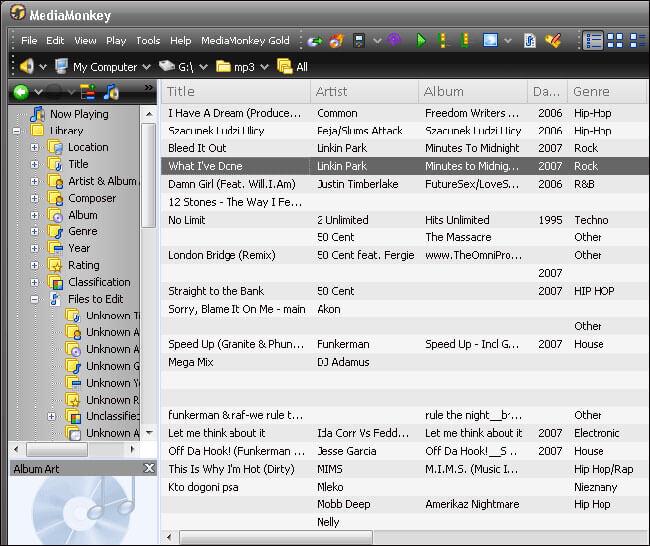
3. Software: CopyTrans
Preis: ab $ 19.99
Größe: 12.80 MB
Plattformen: Windows
Kurzübersicht:
CopyTrans Die Software wurde speziell für die Übertragung und Verwaltung von Daten wie Musik, Kontakten, Apps, Fotos und mehr entwickelt. Derzeit gibt es 4 Hauptsoftware: CopyTrans, CopyTrans Photo, CopyTrans Contacts und CopyTrans Apps, die jeweils die Verwaltung eines bestimmten Datentyps ermöglichen. Zu unserer Bequemlichkeit ist es möglich, ein 4er-Paket Software für 29.96 $ zu kaufen. Obwohl sich CopyTrans auf Musik konzentriert, ermöglicht es Ihnen, MP3 einfach vom iPhone auf den Computer zu übertragen, ohne Angst zu haben, alles zu verlieren (passiert häufig mit iTunes), und bietet einen sicheren und stabilen Service zu unserer Zufriedenheit. Es funktioniert gut mit der iTunes-Mediathek. Schließlich unterstützt es alle iPhone-Modelle und ermöglicht das Ausprobieren einer kostenlosen Version.

4. Software: iExplorer
Preis: ab $ 34.99
Größe: 12.80 MB
Plattformen: Windows und Mac
Kurzübersicht:
Im Gegensatz zu iTunes iExplorer ermöglicht es uns, MP3-Dateien vom iPhone auf den Computer zu kopieren, was besonders nützlich ist, wenn Sie versuchen, auf Ihre Musik zuzugreifen, nicht von einem Heimcomputer. Außerdem können Sie Ihre Wiedergabelisten schnell verwalten und in bestimmten Ordnern für die zukünftige Verwendung speichern sowie Ihre iTunes-Mediathek vom iPhone wiederherstellen, wenn etwas mit dem Heimcomputer passiert ist. Darüber hinaus verhindert iExplorer Duplikate, indem alle Dateien, die sich bereits in der Bibliothek befinden, verfolgt werden. Benutzeroberfläche mit einem Klick, Kompatibilität mit Windows und Mac – eine großartige Wahl für jeden Apple-Benutzer!

Video-Tutorial: So übertragen Sie MP3 vom Computer auf das iPhone 12/X/SE/8/7/6S/6 (Plus).
Warum laden Sie es nicht herunter und versuchen es? Wenn dieser Leitfaden hilft, vergessen Sie nicht, ihn mit Ihren Freunden zu teilen.
Neueste Artikel

